Chrome obsługuje setki różnych przełączników wiersza polecenia, które mogą dodawać funkcje do przeglądarki, zmieniać jej działanie lub usuwać z niej funkcje.
Niektóre przełączniki są przydatne tylko dla programistów, ponieważ umożliwiają im testowanie niektórych funkcji w Chrome, podczas gdy inne mają praktyczne zastosowania, które docenią również użytkownicy przeglądarki internetowej.
Poniższa lista przedstawia ważne przełączniki wiersza polecenia Chrome dla użytkowników przeglądarki.
Wcześniej chciałbym przeprowadzić Cię przez proces konfiguracji, który wyjaśnia, jak dodać jeden lub wiele przełączników wiersza polecenia do przeglądarki Chrome.
Uwaga : przewodnik wyjaśnia, jak to zrobić tylko w systemie Windows.
Dodanie przełączników wiersza poleceń do Chrome

Masz dwie główne opcje, aby to zrobić. Najpierw możesz otworzyć wiersz poleceń systemu Windows, zmienić katalog na katalog Chrome i uruchomić polecenia za pomocą chrome.exe, a następnie polecenia, które chcesz uruchomić. Przykładem może być następujące polecenie wykonane w katalogu aplikacji Chrome w systemie.
chrome.exe - reset-wariacja-stan
Najłatwiej to zrobić w następujący sposób:
- Naciśnij klawisz Windows, wpisz cmd i naciśnij Enter.
- Użyj dysku CD, aby zmienić katalog na katalog profilu Chrome.
- Jeśli używasz systemu Windows XP, jest to % USERPROFILE% \ Ustawienia lokalne \ Dane aplikacji \ Google \ Chrome \ Aplikacja
- Jeśli używasz systemu Windows Vista lub nowszego, jest to % LOCALAPPDATA% \ Google \ Chrome \ Application
- Wpisz chrome.exe, a następnie klawisz spacji, a następnie przełączniki wiersza polecenia, które chcesz uruchomić. Pamiętaj, że zawsze zaczynają się od dwóch myślników.
Jest to świetne do celów testowych, ale jeśli podoba Ci się określone polecenie i chcesz je uruchomić przez cały czas, możesz chcieć wprowadzić te zmiany na stałe, aby były automatycznie używane po każdym załadowaniu Chrome.
Jeśli uruchamiasz Google Chrome ze skrótu, umieszczonego na pulpicie, pasku zadań lub w menu Start, możesz łatwo dodać do niego przełączniki wiersza polecenia. Wystarczy kliknąć skrót prawym przyciskiem myszy, zlokalizować tam Google Chrome, kliknąć go prawym przyciskiem myszy i wybrać Właściwości.
Karta Skrót powinna otworzyć się automatycznie. Wyświetla ścieżkę ładowania przeglądarki w polu docelowym. Na końcu pola, po zamknięciu ”dodaj spację, a następnie przełączniki wiersza poleceń, których chcesz użyć.
Dodaj kolejną spację między każdym przełącznikiem wiersza poleceń, jeśli chcesz używać wielu.
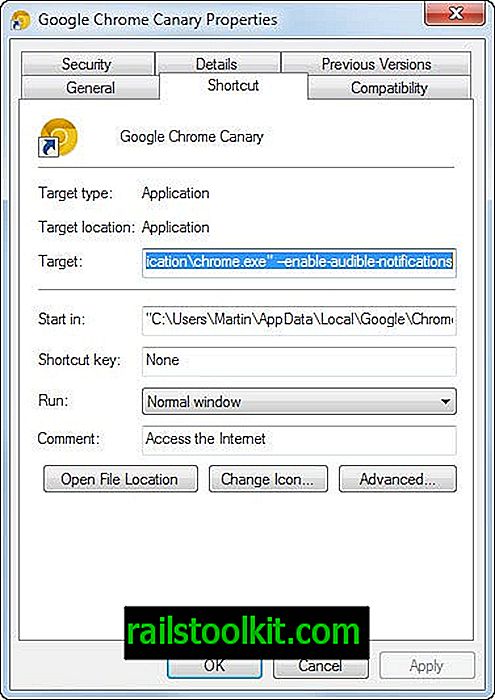
Przydatne przełączniki wiersza polecenia Chrome
| Dowództwo | Opis |
| --ash-force-desktop | Wymusza użycie wersji Chrome na komputer |
| --disable-3d-apis | Wyłącza 3D Apis, w tym WebGL i Pepper 3D |
| - wyłącz-przyspieszone wideo | Wyłącza przyspieszone wideo GPU |
| --disable-background-mode | Aplikacje w tle nie będą działać po zamknięciu Chrome. |
| --disable-gpu | Wyłącza przyspieszenie sprzętowe za pomocą GPU |
| - wyłącz wtyczki | Zapobiega uruchomieniu wszystkich wtyczek |
| --disable-plugins-discovery | Wyłącza wykrywanie brakujących wtyczek |
| - wyłącz-preconnect | Wyłącza spekulacyjne wstępne połączenia TCP / IP |
| - wyłącz-tłumacz | Wyłącza funkcję Tłumacza Google |
| --dns-prefetch-disable | Wyłącz wstępne pobieranie DNS |
| - włącz tryb kiosku | Tryb kiosku dla Chrome OS |
| --incognito | Uruchamia Chrome bezpośrednio w trybie prywatnego przeglądania Incognito |
| --media-cache-size | Miejsce na dysku używane przez pamięć podręczną multimediów w bajtach |
| - wiele profili | Włącz wiele profili w Chrome |
| - nowe zarządzanie profilami | Włącz nowe zarządzanie profilami w Chrome |
| - brak eksperymentów | Uruchom Chrome bez eksperymentów ustawionych w chrome: // flags |
| - brak pingów | Brak pingów kontrolujących hiperłącza |
| - brak stron odsyłających | Używaj Chrome bez wysyłania stron odsyłających |
| - przycisk pamięci purge | Dodaj przycisk czyszczenia pamięci do Chrome |
| --reset-variation-state | Zmień testy terenowe, w których przeglądarka jest obecnie zarejestrowana |
| --restore-last-session | Przywróć ostatnią sesję po uruchomieniu |
| --ssl-wersja-min | Podaj minimalną akceptowaną wersję SSL |
| --start-maksymized | Uruchamia okno Chrome zmaksymalizowane. |
| - pozycja okna | Określ początkową pozycję okna za pomocą --window-position = x, y |
| --rozmiar okna | Określ początkowy rozmiar okna za pomocą --window-position = x, y |
Pełna lista przełączników znajduje się na tej stronie.














